Win7系统IE被篡改怎么办?Win7系统IE被篡改的解决方法
许多朋友现在还使用Win7系统,就是因为可以用IE浏览器,但是有不少朋友的IE浏览器莫名其妙被篡改主页,每次打开IE浏览器就会显示自己不喜欢的网页,特别烦人,那么Win7系统IE被篡改怎么办?下面就是具体的解决方法。
方法步骤
一、浏览器设置
1、如果你的浏览器主页被篡改了,先来检查下你的浏览器设置,每个浏览器都有菜单栏,点击选择选项设置或者Internet选项;
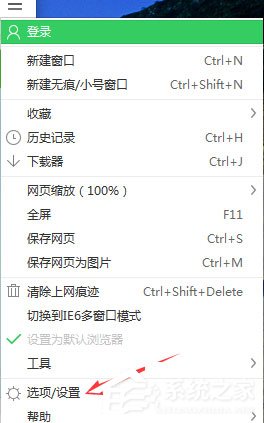
2、在选项里会看到当前设置的主页或者被篡改后的主页;
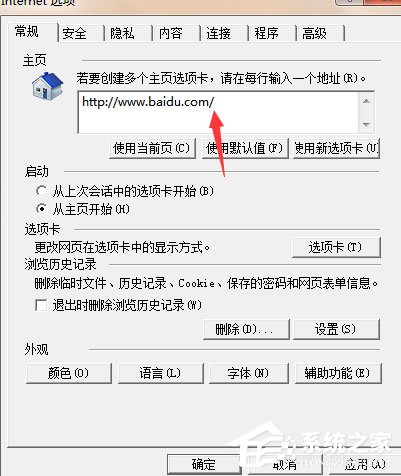
3、这个时候你可以输入你之前的主页,然后点击右下角的应用就可以恢复。
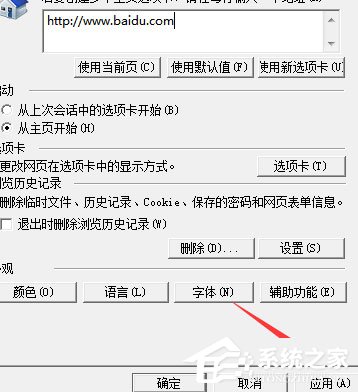
二、图标篡改
1、如果发现修改了主页之后,还是没有还原,这个时候我们需要做的是检查下你的浏览器图标右击图标选择属性;
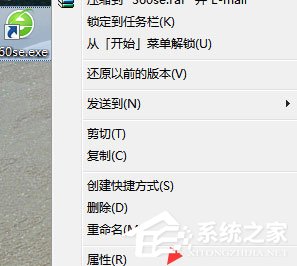
2、在目标我们会看见前面的信息都是正确的,只是后面一个网址是多出来的什么鬼就不得而知了,这也是最近非常流行的篡改图标来达到修改浏览器的目的;

3、找到了罪魁祸首,我们只需要删除后面不知名的什么网站就可以,如果没有权限删除,那就把这个图标删除掉,然后找到文件安装路径,重新创建一个快捷方式的浏览器图标。
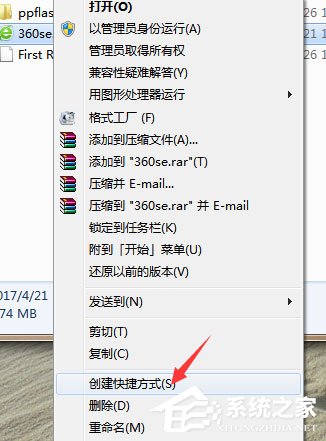
以上就是Win7系统IE被篡改的具体解决方法,按照以上方法进行操作,就能将被篡改的主页恢复回来了。
最新推荐
-
excel怎么把一列数据拆分成几列 excel一列内容拆分成很多列

excel怎么把一列数据拆分成几列?在使用excel表格软件的过程中,用户可以通过使用excel强大的功能 […]
-
win7已达到计算机的连接数最大值怎么办 win7连接数达到最大值

win7已达到计算机的连接数最大值怎么办?很多还在使用win7系统的用户都遇到过在打开计算机进行连接的时候 […]
-
window10插网线为什么识别不了 win10网线插着却显示无法识别网络

window10插网线为什么识别不了?很多用户在使用win10的过程中,都遇到过明明自己网线插着,但是网络 […]
-
win11每次打开软件都弹出是否允许怎么办 win11每次打开软件都要确认

win11每次打开软件都弹出是否允许怎么办?在win11系统中,微软提高了安全性,在默认的功能中,每次用户 […]
-
win11打开文件安全警告怎么去掉 下载文件跳出文件安全警告

win11打开文件安全警告怎么去掉?很多刚开始使用win11系统的用户发现,在安装后下载文件,都会弹出警告 […]
-
nvidia控制面板拒绝访问怎么办 nvidia控制面板拒绝访问无法应用选定的设置win10

nvidia控制面板拒绝访问怎么办?在使用独显的过程中,用户可以通过显卡的的程序来进行图形的调整,比如英伟 […]
热门文章
excel怎么把一列数据拆分成几列 excel一列内容拆分成很多列
2win7已达到计算机的连接数最大值怎么办 win7连接数达到最大值
3window10插网线为什么识别不了 win10网线插着却显示无法识别网络
4win11每次打开软件都弹出是否允许怎么办 win11每次打开软件都要确认
5win11打开文件安全警告怎么去掉 下载文件跳出文件安全警告
6nvidia控制面板拒绝访问怎么办 nvidia控制面板拒绝访问无法应用选定的设置win10
7win11c盘拒绝访问怎么恢复权限 win11双击C盘提示拒绝访问
8罗技驱动设置开机启动教程分享
9win7设置电脑还原点怎么设置 win7设置系统还原点
10win10硬盘拒绝访问怎么解决 win10磁盘拒绝访问
随机推荐
专题工具排名 更多+





 闽公网安备 35052402000376号
闽公网安备 35052402000376号